Calibrazione delle annotazioni di misurazione
Le misurazioni possono essere calibrate prima di essere posizionate sulla pagina. Questa operazione può essere eseguita manualmente se la scala è nota o automaticamente utilizzando lo strumento di calibrazione. Se necessario è possibile impostare una scala separata per entrambi gli assi X e Y. Ciò consente di effettuare misurazioni accurate in base alla scala determinata dal PDF.

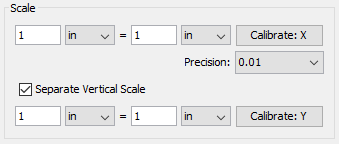
Come calibrare le misurazioni
Calibrazione manuale
Impostare manualmente la scala di misurazione
- Avviare uno strumento di annotazione di misurazione (Distanza, Perimetro o Area)
- Nella finestra di dialogo inserisci la scala e le unità utilizzando i campi forniti.
- Una volta completato è possibile continuare a misurare con lo strumento selezionato normalmente.
Strumento di calibrazione
Imposta la scala direttamente da una misurazione esistente sulla pagina.
- Avvia uno strumento di annotazione delle misurazioni (Distanza, Perimetro, O La zona)
- Fare clic sul pulsante Calibra.
- Verrà visualizzata una finestra di dialogo con le istruzioni su come calibrare le misurazioni "Selezionare due punti per calibrare lo strumento di misurazione", fare clic su OK
- Trovare sul documento una lunghezza nota (ad esempio una scala, un disegno architettonico o un segmento precedentemente misurato)
- Fare clic sul punto iniziale della scala nota, quindi fare clic sul punto finale della scala nota per terminare la linea. (Nota: Tieni premuto il tasto Maiusc mentre disegni per creare linee orizzontali, verticali o con un angolo di 45 gradi.)
- Immettere la distanza e le unità tra i due punti rappresentati dalla linea.
- Fare clic su OK per applicare questa scala alla finestra di dialogo di misurazione.
- Una volta completato è possibile continuare a misurare con lo strumento selezionato normalmente.
Opzioni di misurazione
Le seguenti opzioni aggiuntive possono essere impostate prima della creazione della misurazione.
Altro
Aggancia al contenuto - Ogni punto della misurazione tenterà automaticamente di agganciarsi all'elemento di contenuto più vicino quando viene cliccato
Visualizza le misure - mostrare/nascondere l'etichetta di misura sulla linea di misura
Ho sempre utilizzato angoli fissi (tasto Maiusc) - forza tutte le misurazioni a effettuare solo linee orizzontali, verticali o con angolo di 45 gradi